Cara mengelola izin untuk aplikasi Windows 10
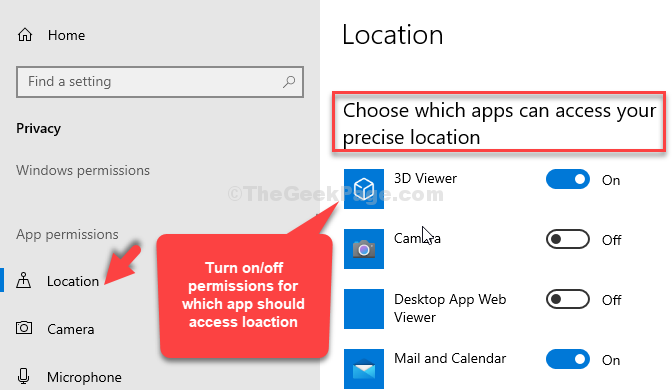
- 637
- 69
- Hector Kuhic
Bangunan terbaru Windows 10 memungkinkan Anda untuk mengontrol dan mengatur izin aplikasi seperti yang bisa Anda lakukan dengan smartphone terbaru. Dari mengubah opsi privasi untuk aplikasi atau aplikasi mana yang Anda inginkan harus mengakses lokasi Anda ke aplikasi mana yang harus mengakses kamera atau mikrofon, ada banyak hal yang dapat Anda lakukan.
Namun, izin aplikasi hanya dapat dimodifikasi untuk aplikasi yang Anda dapatkan dari Microsoft Store. Sayangnya, Anda dapat mengubah izin untuk aplikasi desktop Windows, namun. Jadi, mari kita lihat cara mengelola izin aplikasi di Windows 10.
Solusi: Melalui Privasi di Aplikasi Pengaturan
Langkah 1: Pergi ke Awal Tombol di desktop Anda dan klik pada Pengaturan opsi di menu konteks, terletak di atas Kekuatan pilihan.
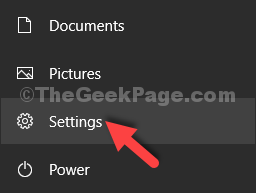
Langkah 2: Dalam Pengaturan jendela, klik Pribadi.
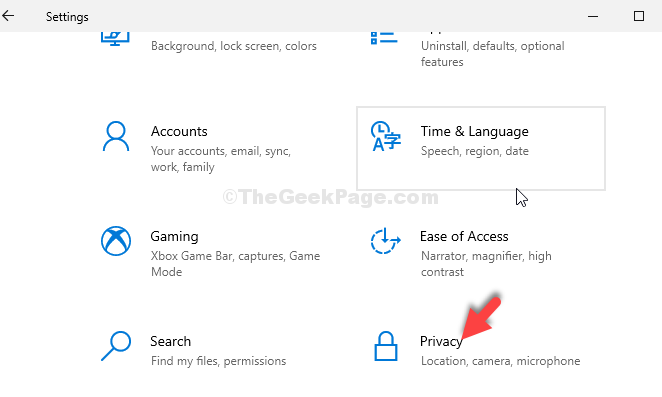
Langkah 3: Selanjutnya, tetap di Umum bagian dan di sisi kanan, di bawah perubahan opsi privasi
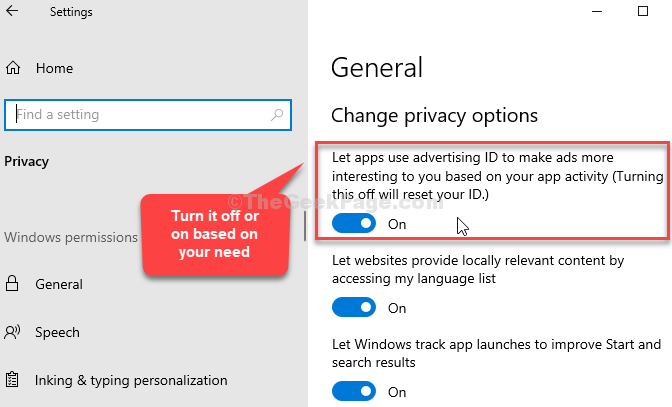
Langkah 4: Pergi ke Lokasi di sisi kiri jendela. Sekarang, di sisi hak, gulir ke bawah dan di bawah Pilih aplikasi mana yang dapat mengakses lokasi Anda yang tepat Mengaktifkan atau menonaktifkan aplikasi yang ingin Anda akses ke lokasi Anda.
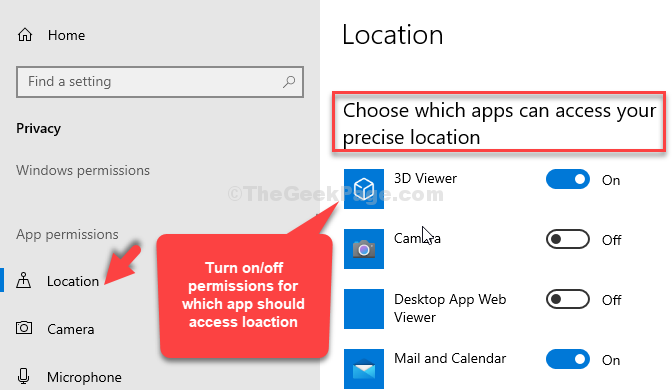
Langkah 5: Anda juga dapat mengatur a Lokasi default Jika Anda mau dan Jernih itu Sejarah Lokasi melalui halaman ini.
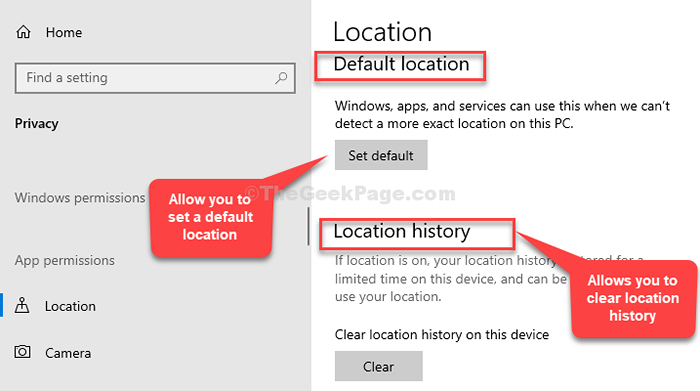
Langkah 6: Klik Kamera di sebelah kiri dan di sisi kanan, gulir ke bawah Izinkan aplikasi untuk mengakses kamera Anda. Anda dapat menyalakannya atau mematikannya untuk semua aplikasi sekaligus.
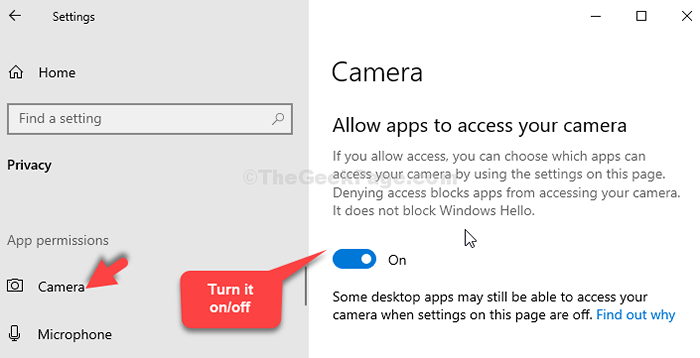
Langkah 7: Jika Anda ingin mengaktifkan atau menonaktifkan izin kamera untuk satu atau lebih aplikasi, buka Pilih aplikasi Microsoft Store mana yang dapat mengakses kamera Anda dan nyalakan atau mematikan izin aplikasi berdasarkan kebutuhan Anda.
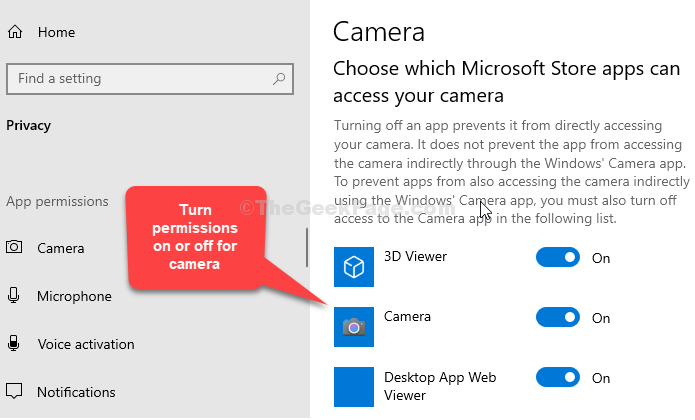
Langkah 8: Klik pada Mikropon Opsi di sebelah kiri. Sekarang, di sisi kanan panel, pergi ke Izinkan aplikasi untuk mengakses mikrofon Anda. Anda dapat menyalakannya atau mematikannya untuk semua aplikasi sekaligus.
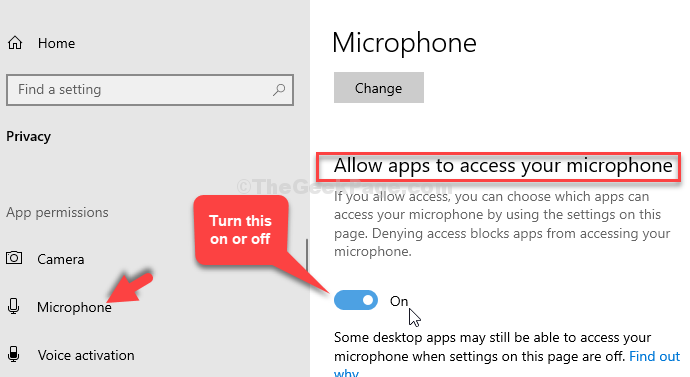
Langkah 9: Jika Anda ingin mengaktifkan atau menonaktifkan izin mikrofon untuk satu atau lebih aplikasi, buka Pilih aplikasi Microsoft Store mana yang dapat mengakses mikrofon Anda dan nyalakan atau mematikan izin aplikasi berdasarkan kebutuhan Anda.
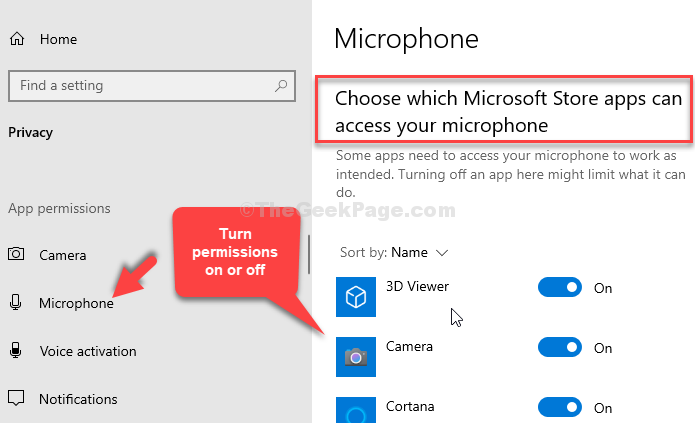
Ulangi proses yang sama untuk Pemberitahuan Juga. Anda juga dapat mengatur izin aplikasi untuk Email, Pidato, dan Personalisasi Tinta & Pengetikan.
- « Cara Memperbaiki Kamera Facebook Messenger Tidak Bekerja di Windows 10 /11
- Fix- Apps Greyed Out dan digarisbawahi dalam Masalah Menu Mulai Windows 10 »

